Dynamesh si è affermato come uno strumento indispensabile nel mondo di ZBrush. Gli aggiornamenti nelle versioni 8 e 2018 introducono funzionalità aggiuntive che possono semplificare notevolmente il tuo lavoro. In questa guida riceverai preziosi consigli per lavorare con Dynamesh, che ti aiuteranno a modellare in modo più efficiente e a perfezionare le tue strutture geometriche.
Principali scoperte
- Dynamesh consente di mantenere le Polygroups.
- Il remeshing degli oggetti è non distruttivo e trasparente.
- Le ultime aggiornamenti consentono un controllo più preciso della risoluzione di Dynamesh.
Guida passo-passo
Primo consiglio: combinare Polygroups e Dynamesh
Per sfruttare al meglio le nuove possibilità di Dynamesh, inizia con un cilindro base. Estendilo e rendilo modificabile, in modo da ottenere una Polygme. Verifica che i Polyframe siano attivati.
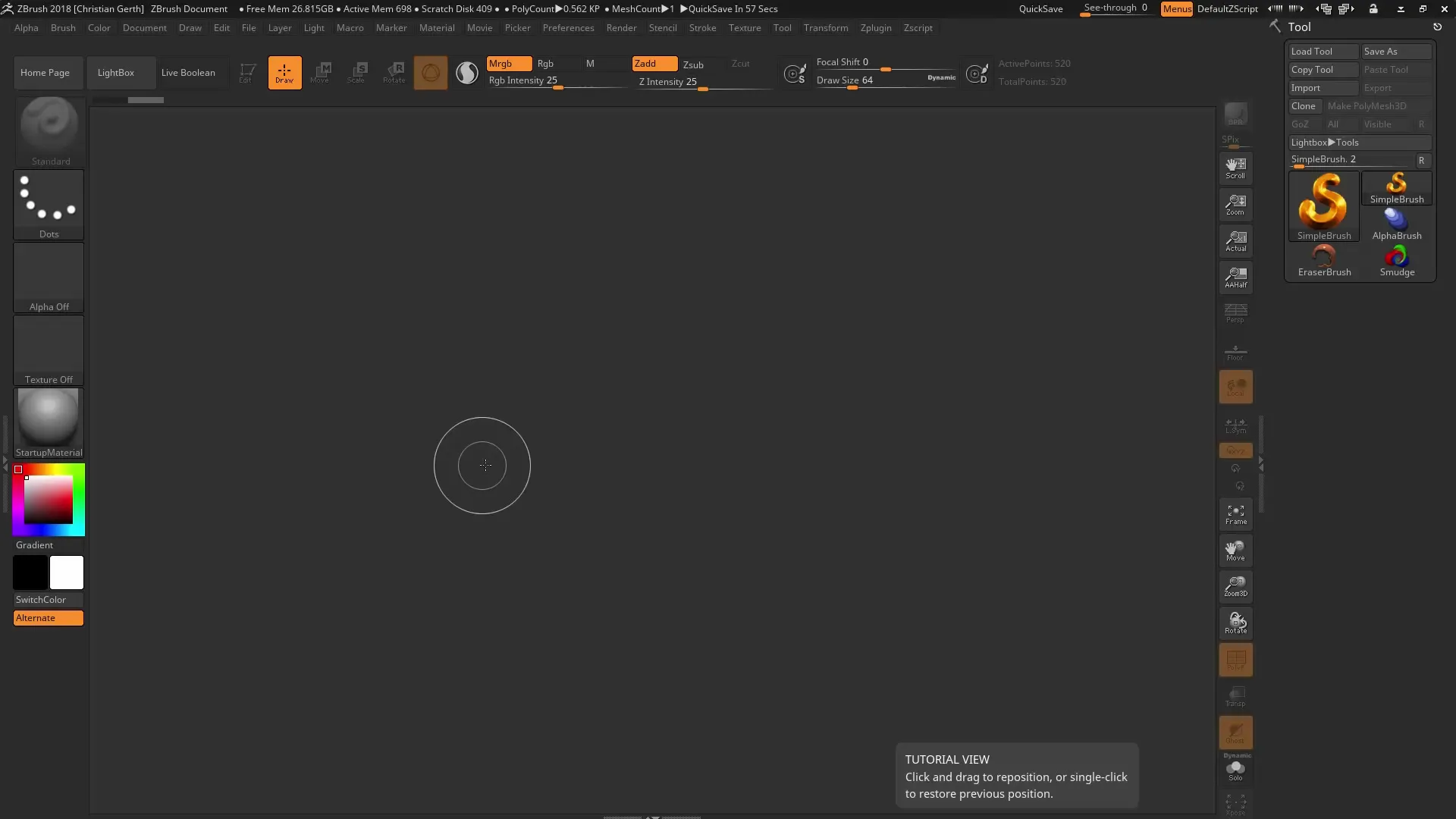
A questo punto, desideri suddividere il cilindro in due Polygroups. Tieni premuti i tasti Control e Shift. Seleziona l'opzione di slicing per segmentare la tua mesh. Premi il tasto Slice e assicurati di avere il pennello giusto impostato.
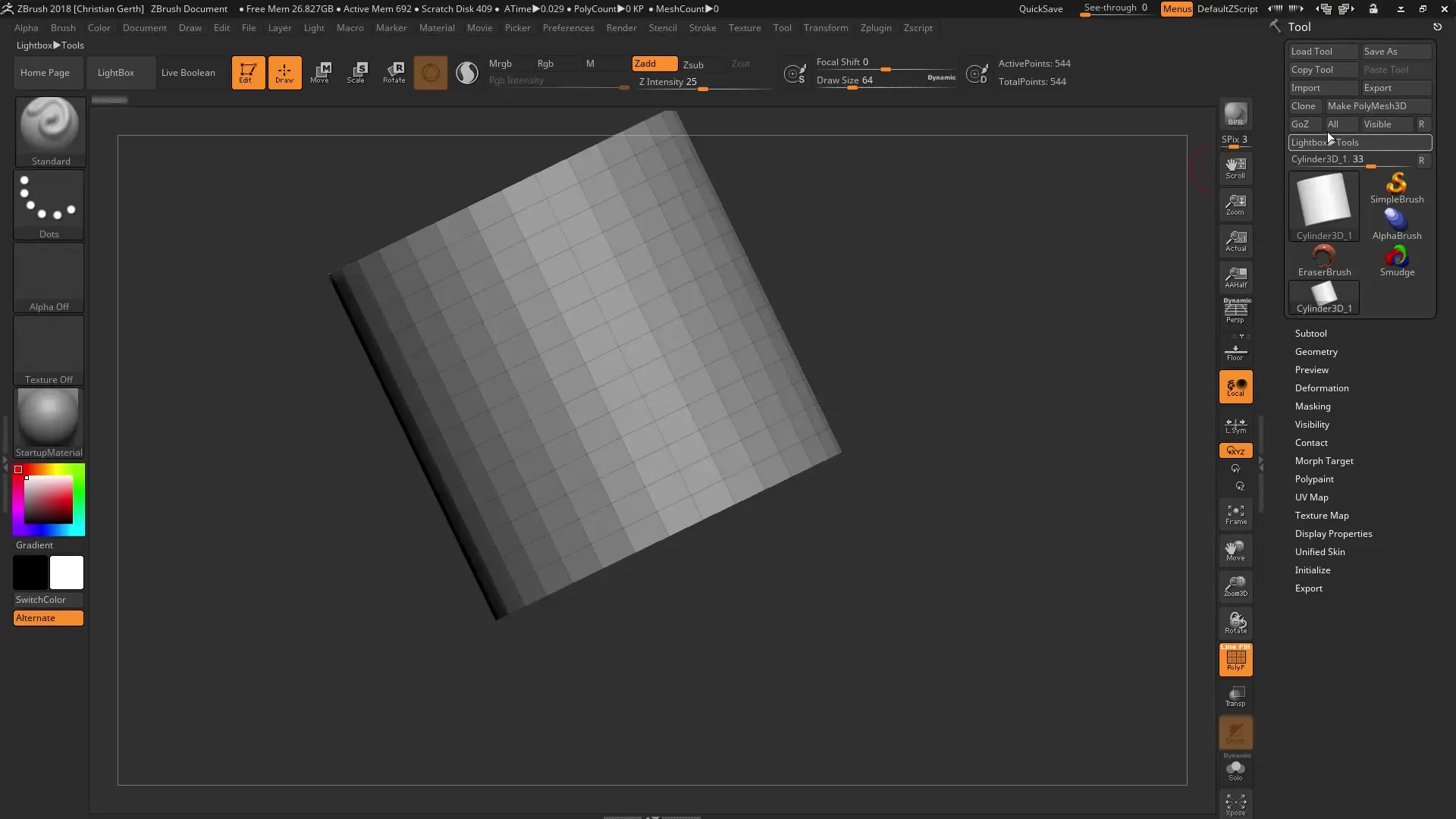
Una volta suddivisa la tua mesh in due Polygroups diverse, puoi selezionare la geometria e passare alle opzioni Geometry. Qui è il principale vantaggio di Dynamesh, che puoi mantenere la geometria tra i gruppi.
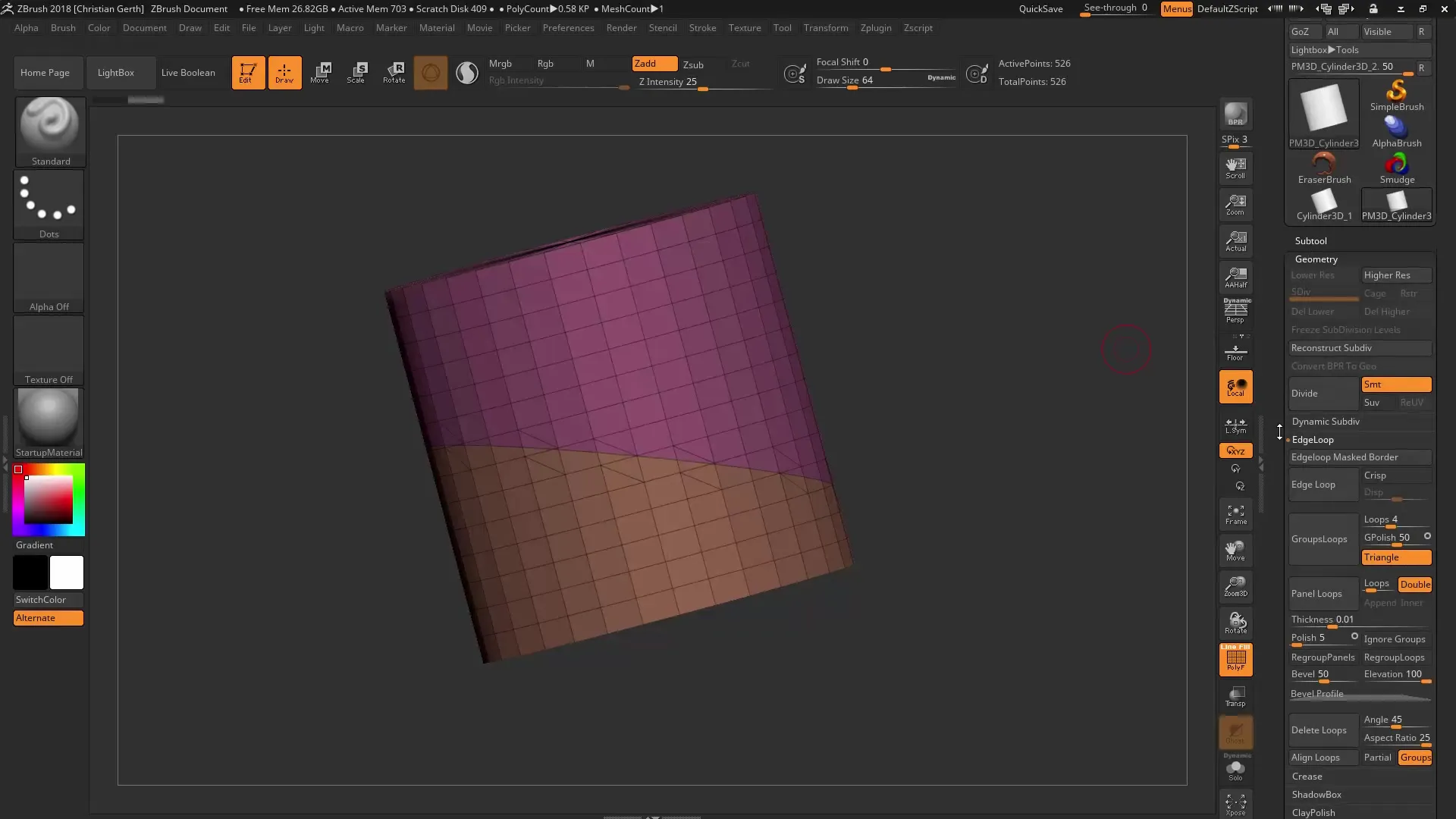
Usa il Move Brush per spostare uno dei Polygroups, cliccando con il tasto Control. In questo modo puoi creare geometrie chiaramente definite e precise, già sviluppate dalla forma originale.
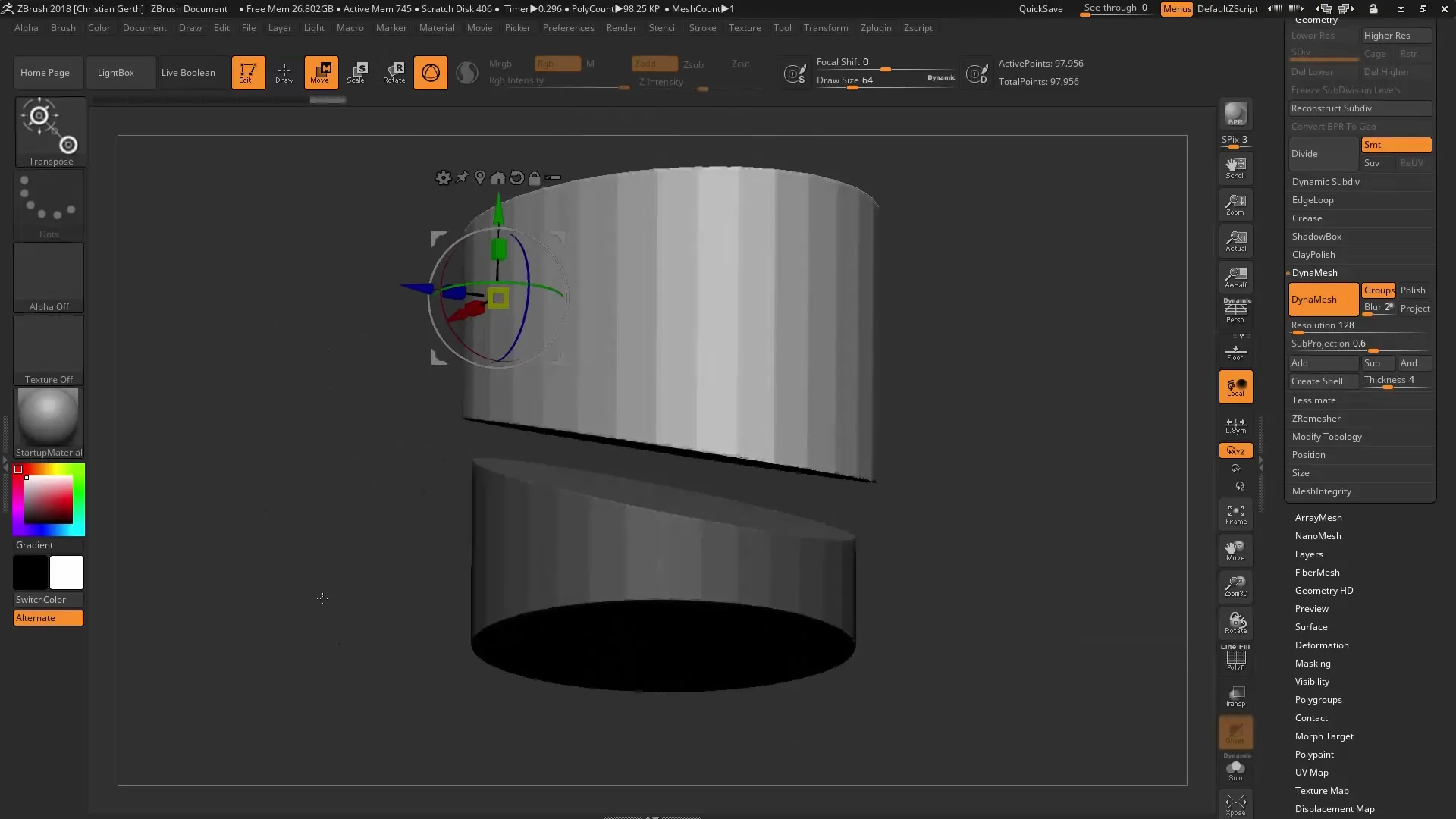
Secondo consiglio: remeshing non distruttivo
Inizia di nuovo con un cilindro e crea una semplice sfera come secondo oggetto geometrico. Se pensi che la geometria non sia sufficiente, puoi utilizzare la funzione di remesh. Questa ti offre una possibilità non distruttiva di gestire i poligoni.
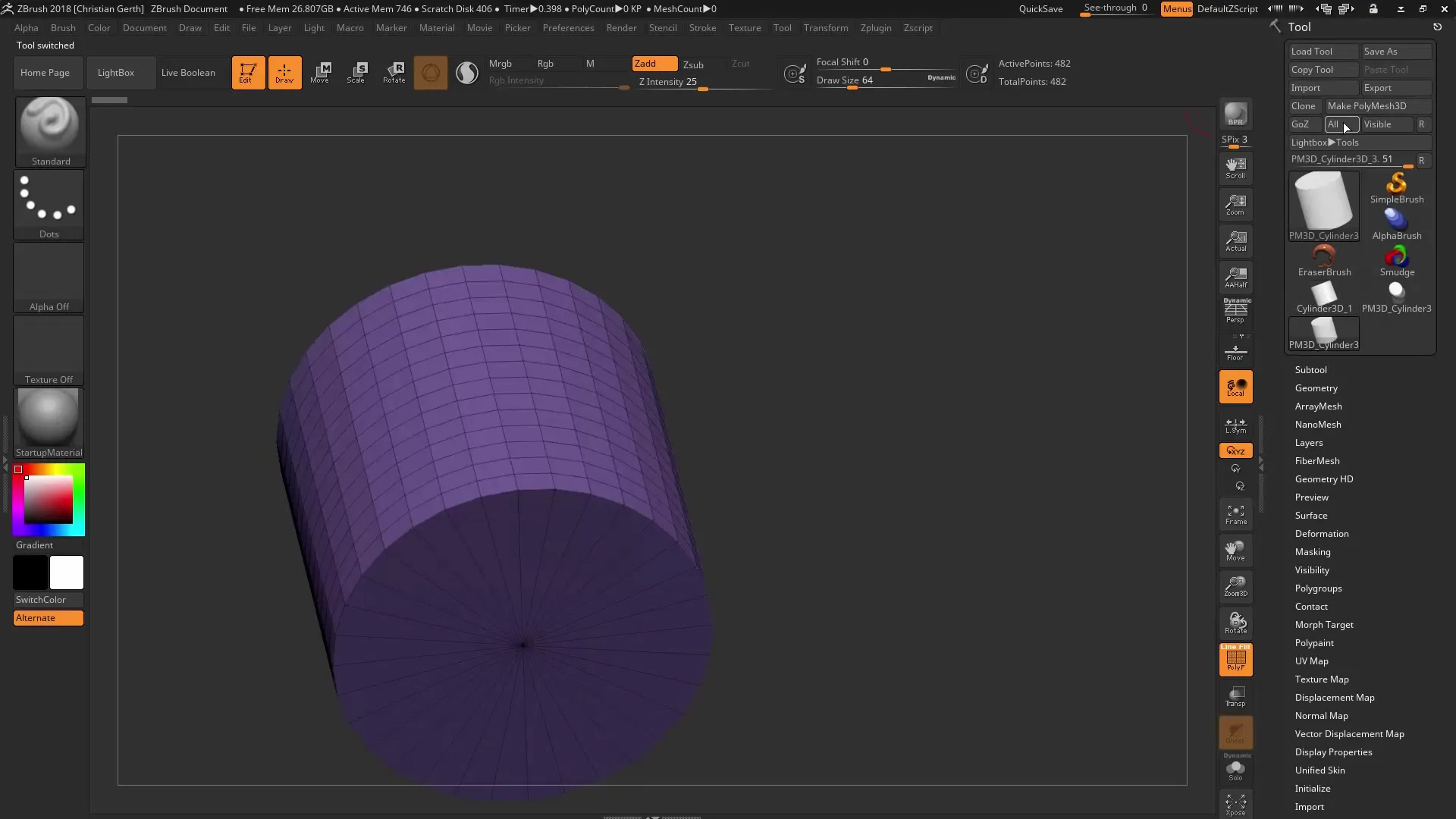
Attiva la funzione di remesh e considera che il numero di poligoni inizialmente non aumenterà finché non effettui una selezione attiva. Puoi adattare dinamicamente e non distruttivamente il numero di poligoni, dandoti la flessibilità di provare diversi livelli di dettaglio.
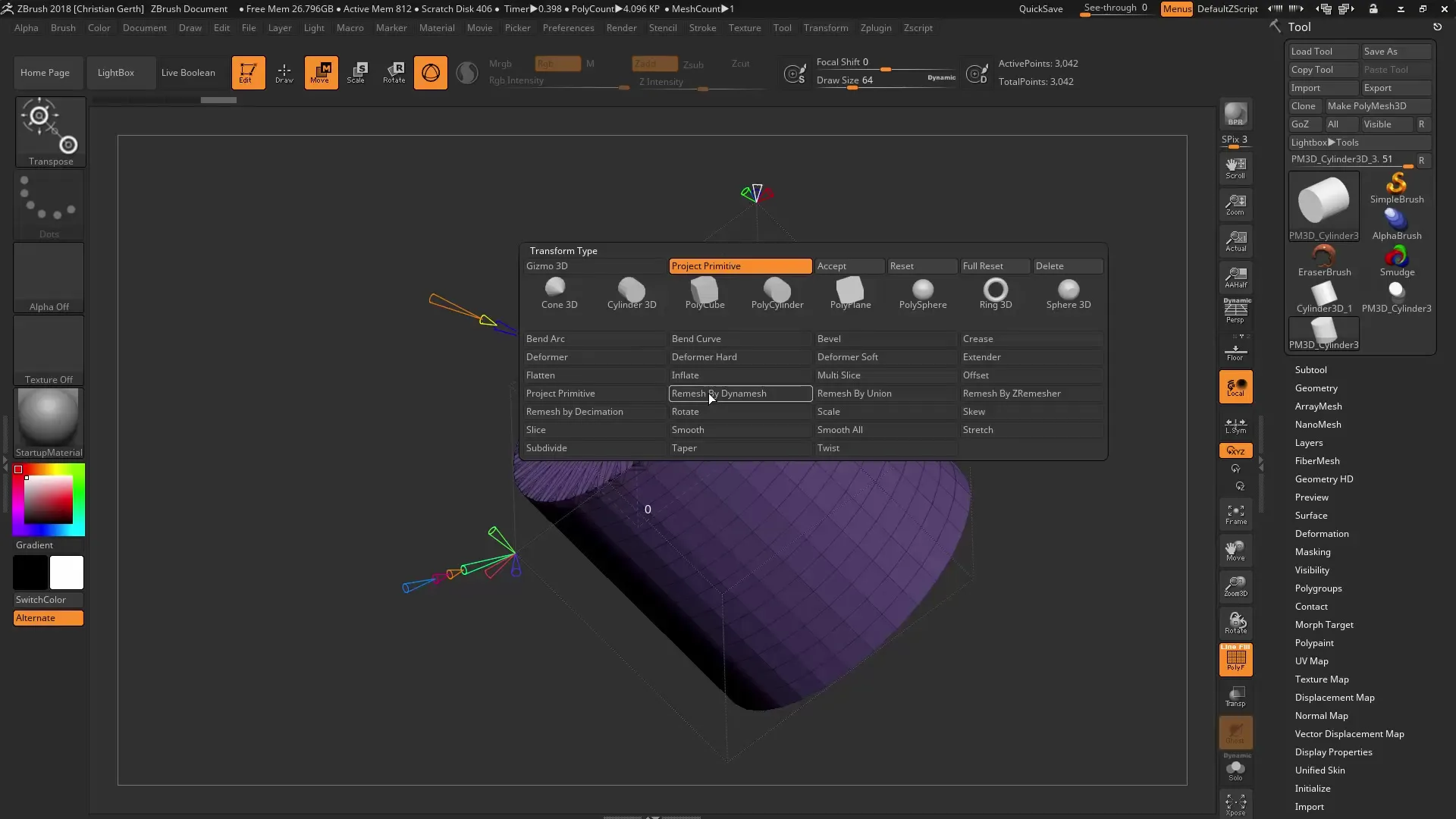
La possibilità di regolare i poligoni tramite il Gismo è vantaggiosa, poiché puoi apportare modifiche rapidamente. Una volta che desideri svuotare e ripristinare la geometria, torna semplicemente alle ultime impostazioni per raggiungere il numero desiderato di poligoni.
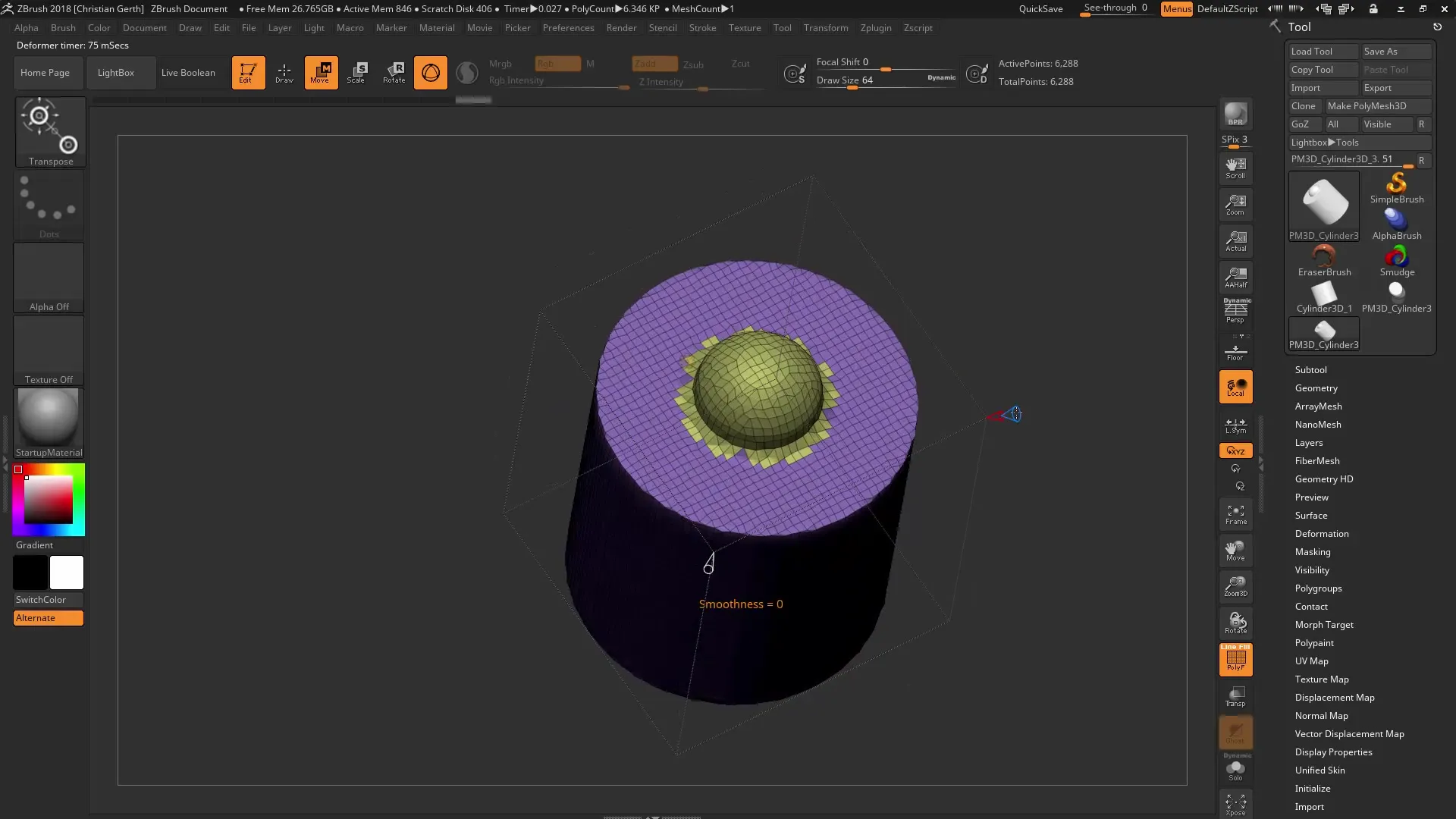
Terzo consiglio: ottimizzazione della risoluzione di Dynamesh
Quando lavori con Dynamesh, è fondamentale selezionare la giusta risoluzione. Puoi aumentare la densità nel menu Adaptive Skin e determinare al contempo la risoluzione. Ciò significa che puoi lavorare con alte densità mentre la risoluzione rimane costante.
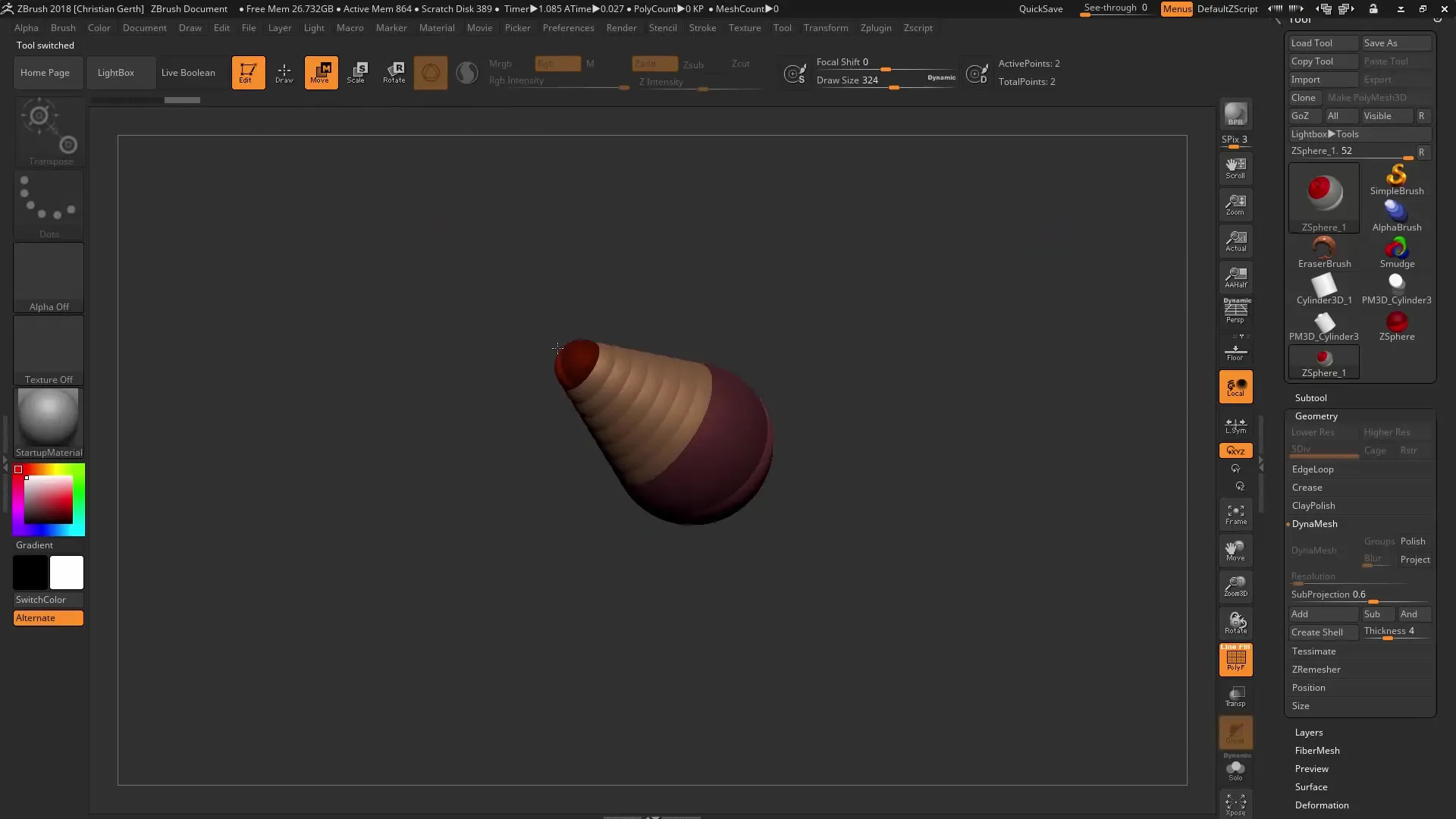
Con la nuova funzionalità di definizione della risoluzione di Dynamesh, puoi migliorare enormemente la qualità della superficie. Questo è particolarmente utile quando desideri creare dettagli precisi.
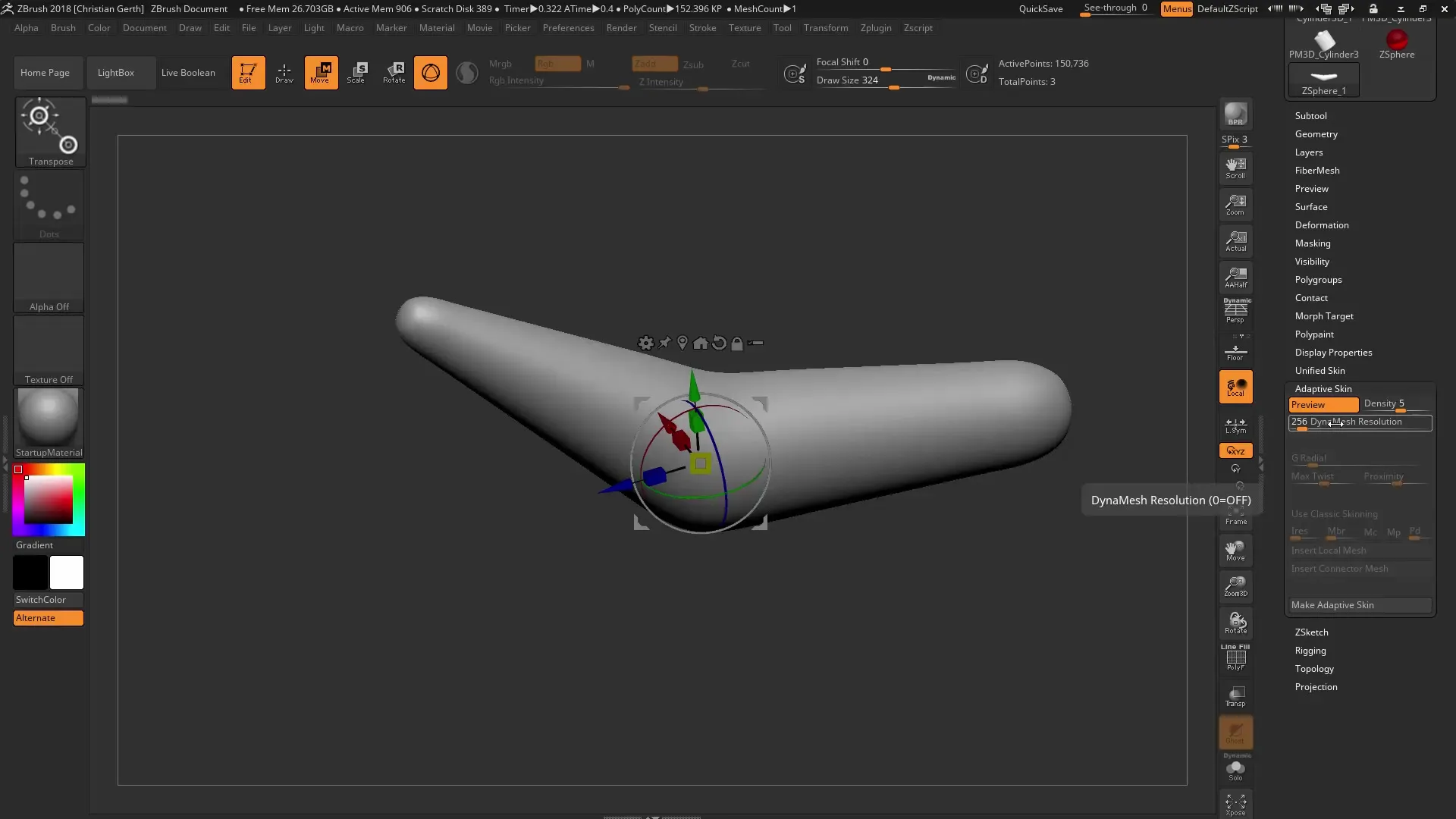
Utilizza le diverse opzioni di densità per assicurarti di ottenere sempre la migliore qualità superficiale. Questo si ottiene passando attentamente in rassegna le impostazioni fino a trovare il perfetto equilibrio per i tuoi modelli.
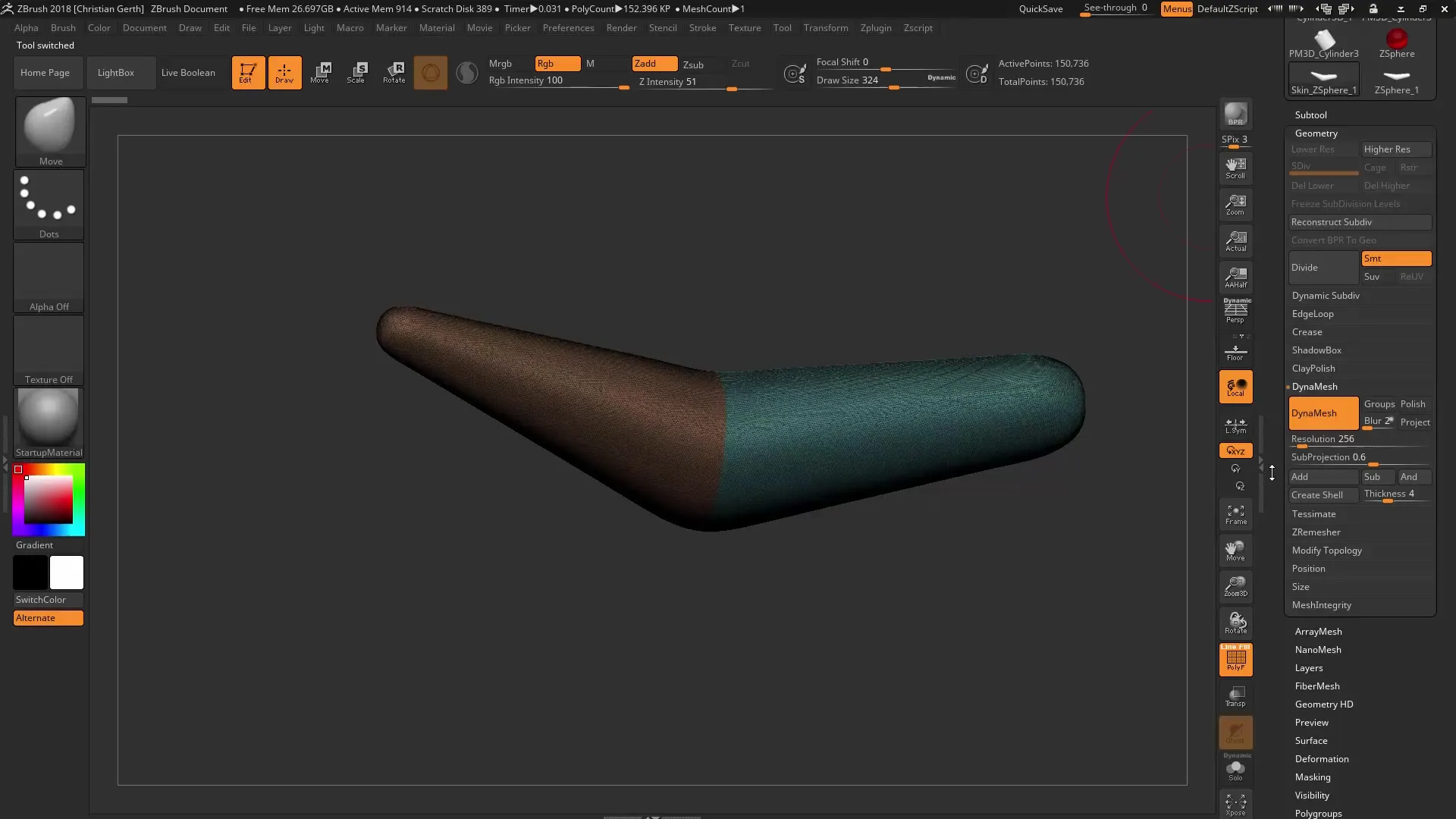
Combinando questi consigli, noterai che lavorare con ZBrush e Dynamesh apre più possibilità creative che mai. Utilizza questi strumenti per portare i tuoi design al livello successivo.
Riepilogo – ZBrush 2018: Consigli su Dynamesh per ottimizzazione e creatività
In questa guida hai imparato come utilizzare efficacemente le nuove funzionalità di Dynamesh. Combinando Polygroups, remeshing e ottimizzazione della risoluzione, puoi ottenere risultati straordinari e portare i dettagli dei tuoi modelli a un nuovo livello.
Domande frequenti
Come posso mantenere le Polygroups in Dynamesh?Puoi attivare la geometria nell'opzione Geometry per preservare le Polygroups durante il Dynamesh.
Qual è il vantaggio del remeshing non distruttivo?Ti consente di adattare dinamicamente i poligoni senza perdere la geometria originale.
Come funziona la nuova definizione della risoluzione in Dynamesh?La risoluzione ora viene definita indipendentemente dalla densità, consentendoti un maggiore controllo sulla qualità della superficie.


